SQL Server Always On 是指定資料庫做設定
先在架設好的 SQL Server Failover Cluster 還原 AdventureWorks2017 範例資料庫
在用此資料庫作為 Always On 的可用性群組資料庫
請先到微軟網站下載 AdventureWorks2017 範例資料庫的備份檔案
這裡使用的是 AdventureWorks2017.bak
在 Failover Cluster Manager 確認提供服務主機為 TXSTUDIO057DB
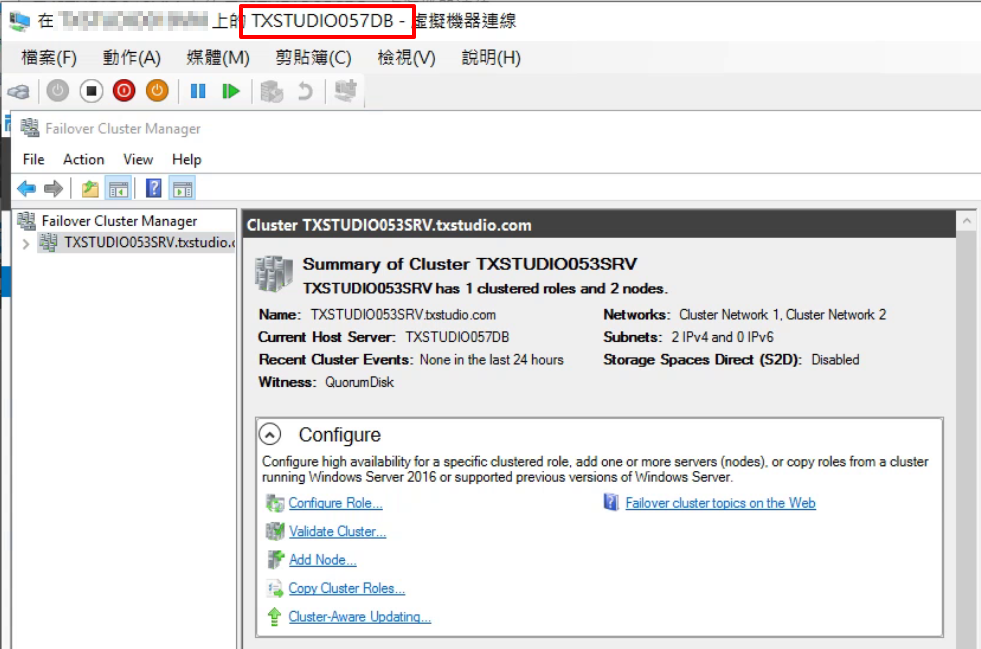
將 AdventureWorks2017 的備份資料庫檔案放在 F 磁碟槽
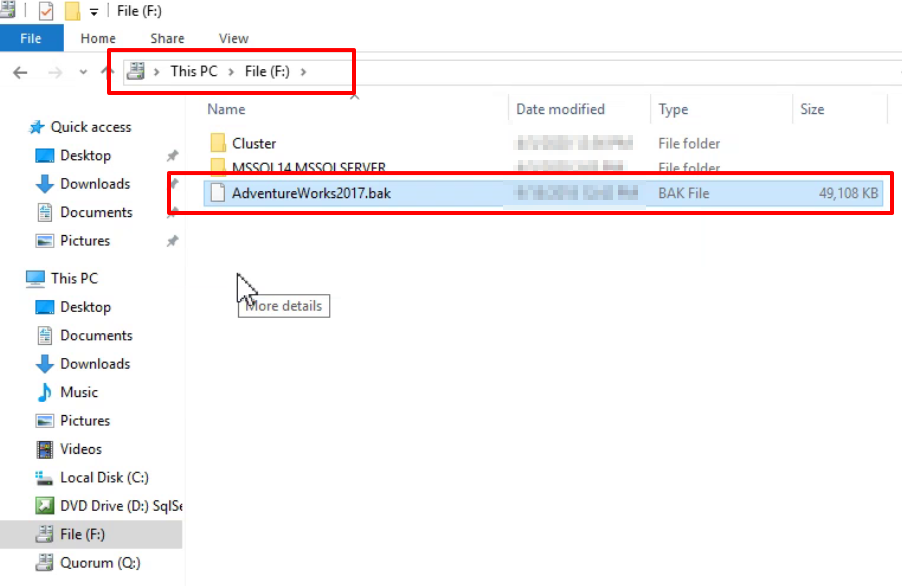
將備份檔放到資料庫伺服器的指定位置後
使用 Microsoft SQL Server Management Studio 進行資料庫還原作業
使用資料庫管理員帳號帳號登入 TXSTUDIO059WG
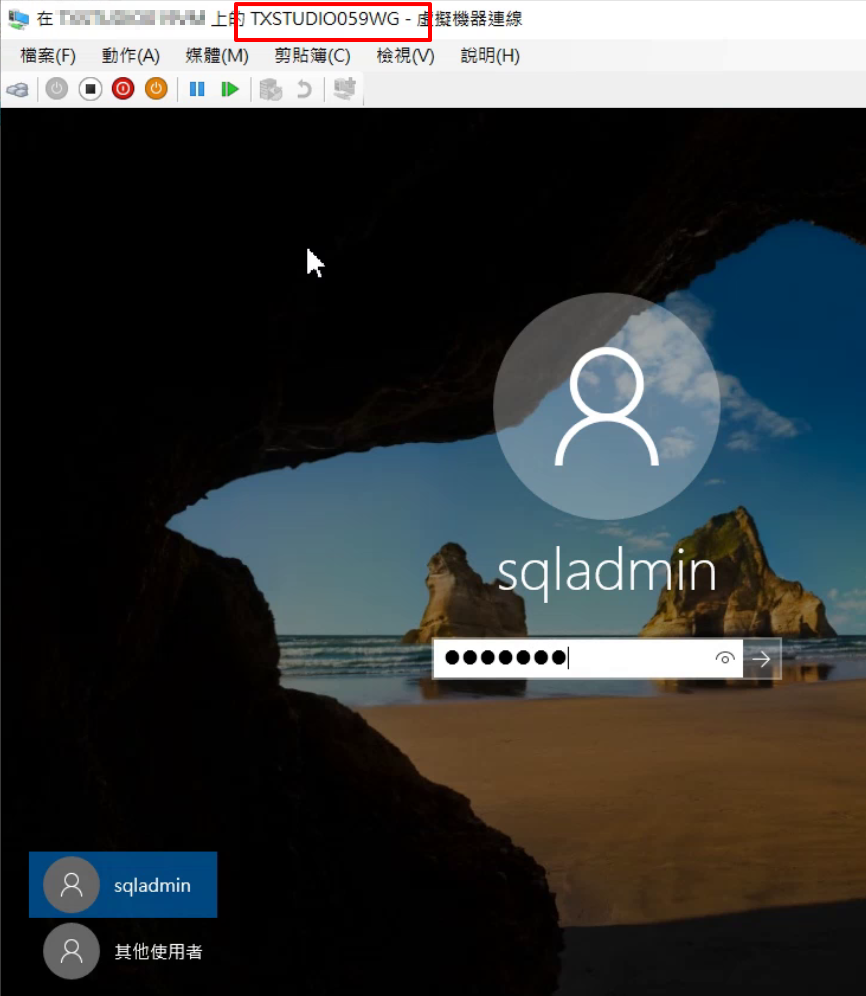
開啟 Microsoft SQL Server Management Studio
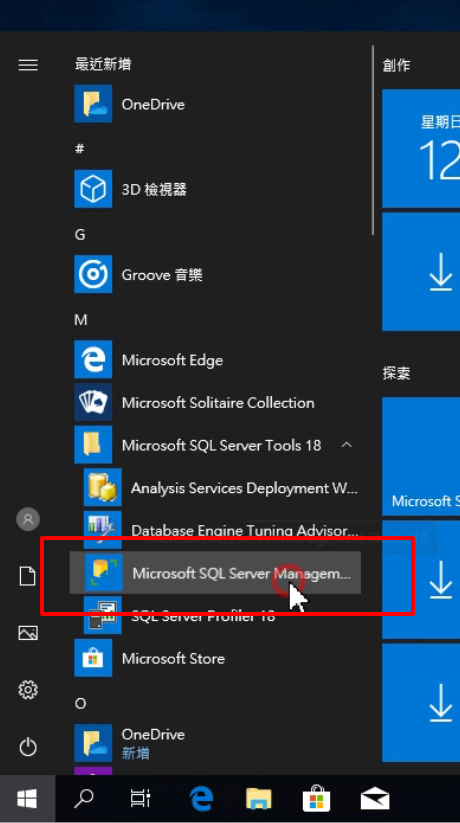
在「連線」選擇「資料庫引擎」
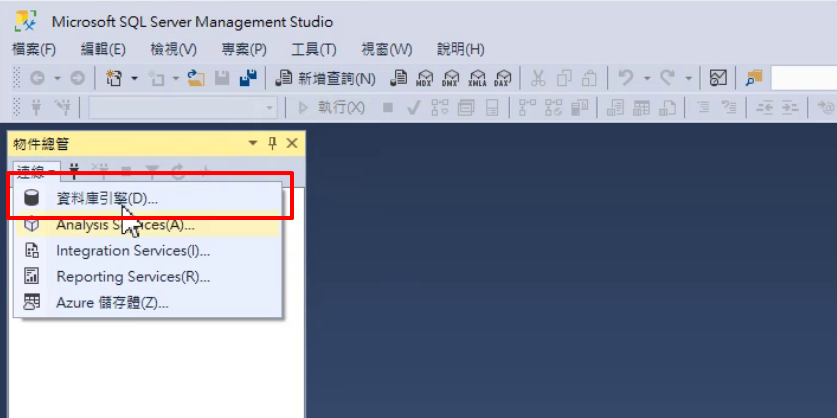
連線到叢集資料庫伺服器 SQL2017SSFC
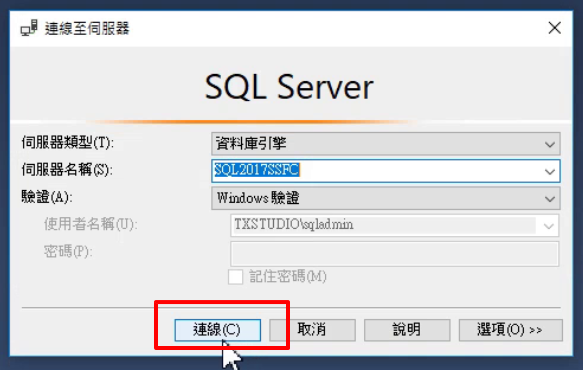
點選「資料庫」右鍵「還原資料庫」
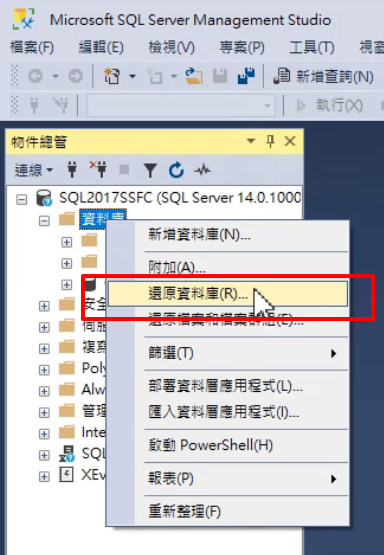
在裝置點選「...」
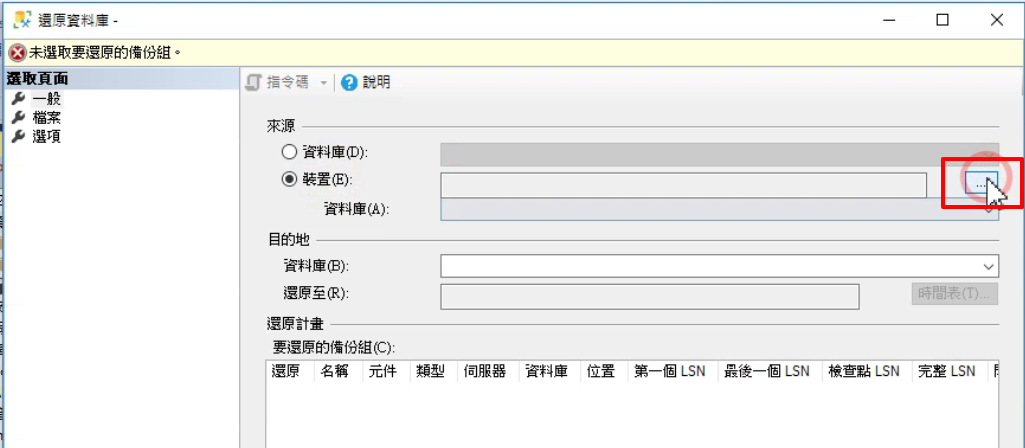
點選「加入」選擇資料庫備份檔案位置
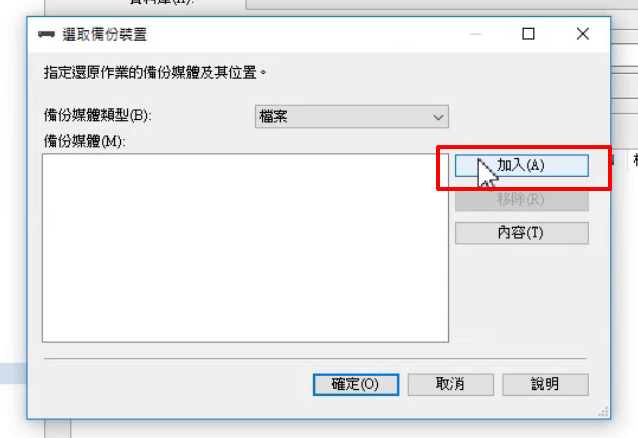
選擇輸入 F: 槽位置並選擇檔案 AdventureWorks2017.bak
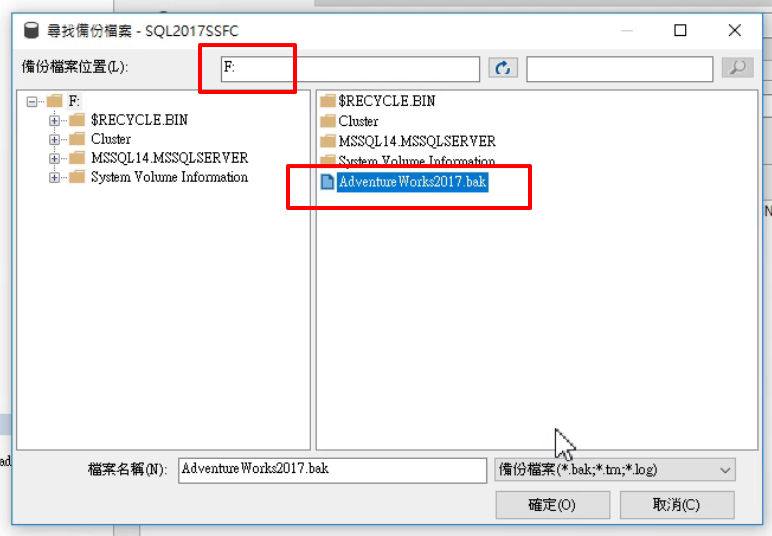
點選「確定」
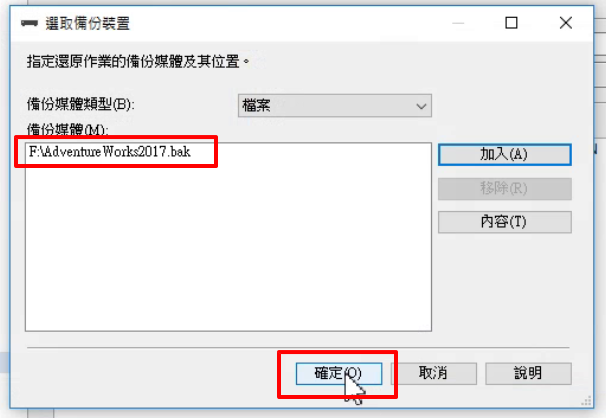
點選「確定」就會開始還原資料庫
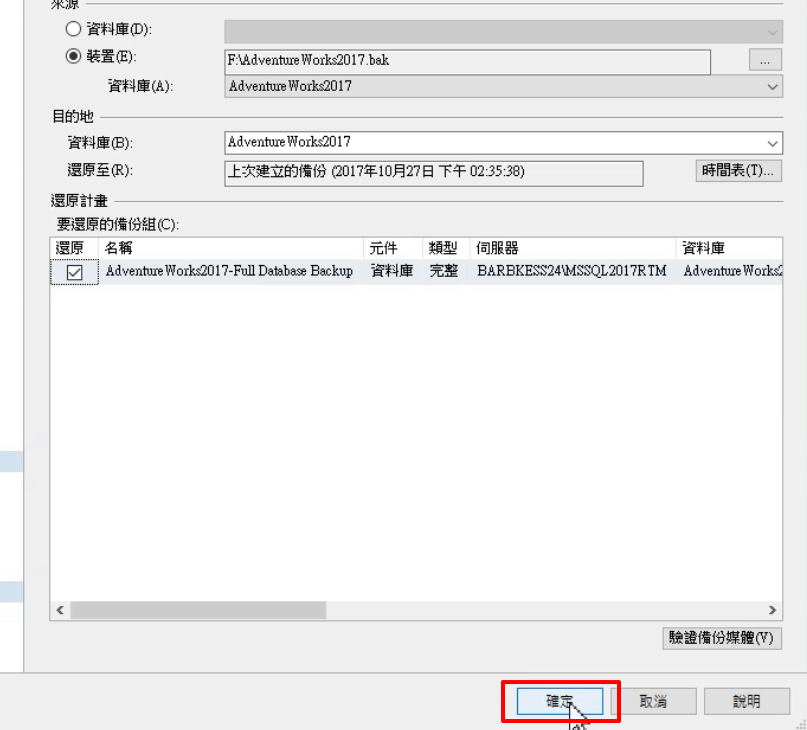
AdventureWorks2017 資料庫還原成功

在物件總管可以看到 AdventureWorks2017 資料庫
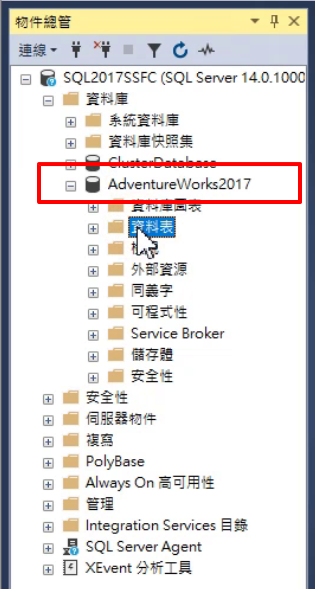
點選「資料表」可以看到 AdventureWorks2017 的資料表清單
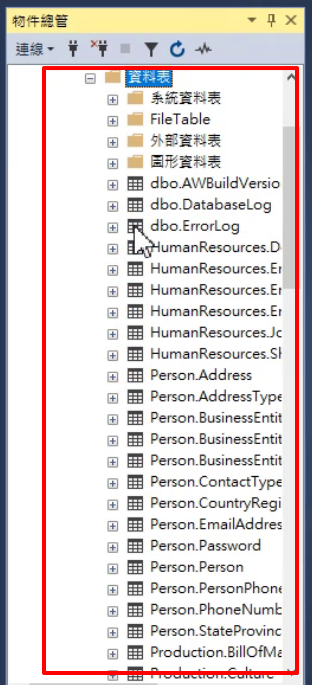
點選「新增查詢」
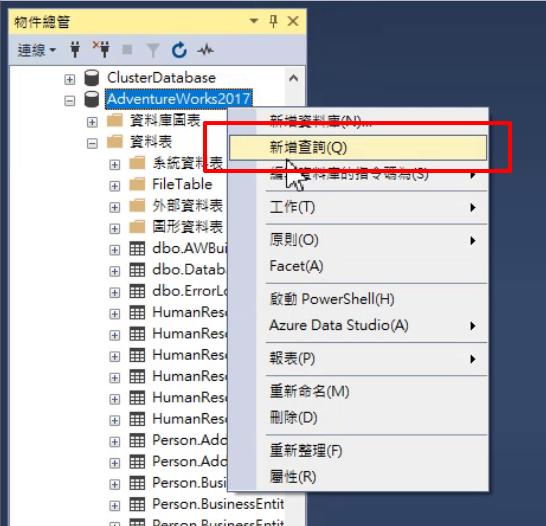
查詢目前資料庫的 index 清單
SELECT * FROM sys.indexes
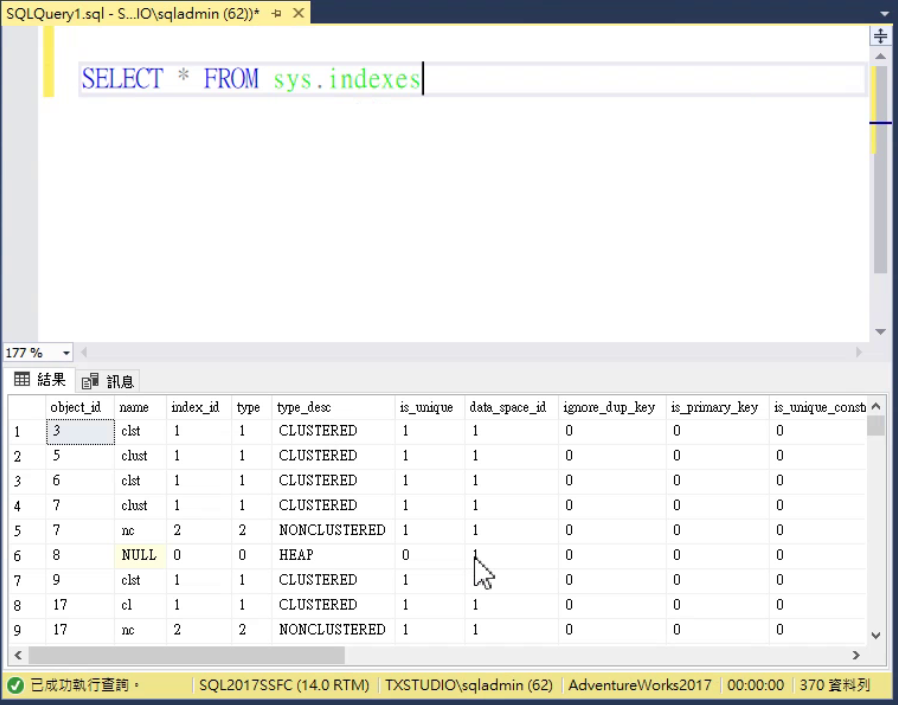
查詢目前資料庫的 table 清單
SELECT * FROM sys.tables
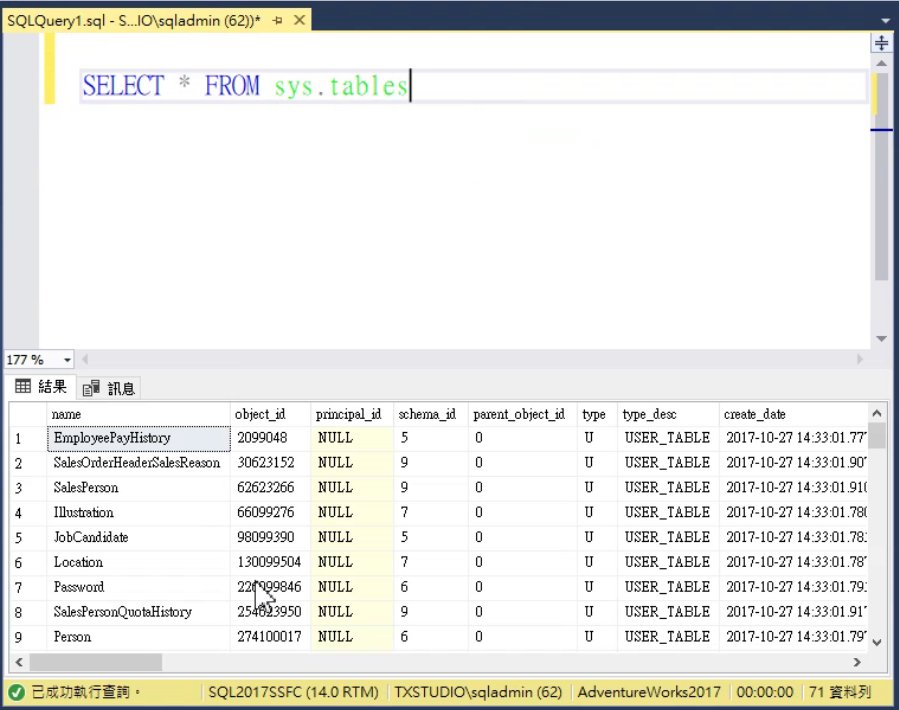
還原好資料庫後,接下來將要設定 SQL Server Always On 的機器
再來安裝 SQL Server 資料庫
